1、第一种方法
首先创建一个工程,创建好一个测试类,类的名称最好不要取Test,接下来写下一个注解@Test,此时会报错

报错的原因是创建的工程项目没有导入Junit4依赖,具体查看是在左上角 file–>project structure
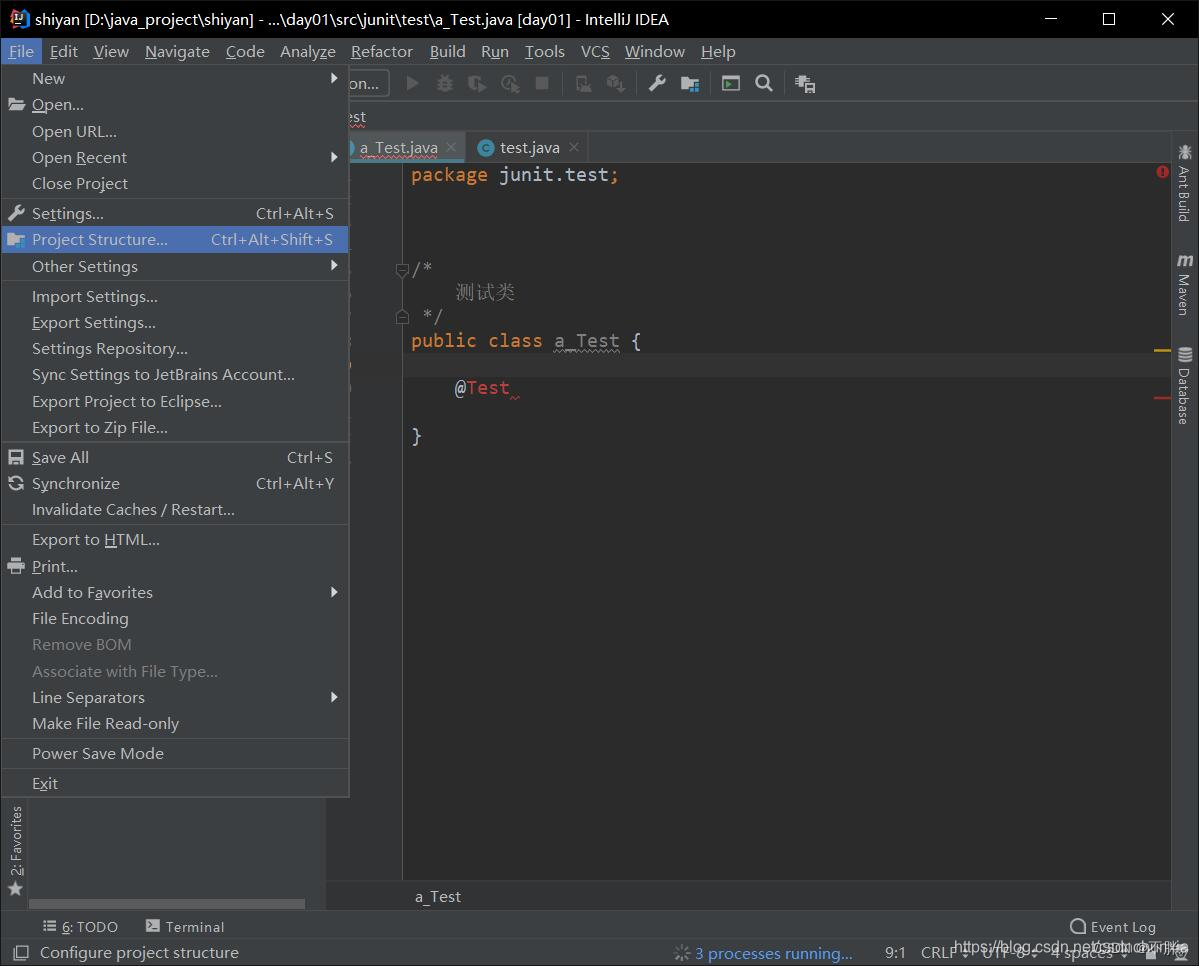
点击进来以后选择modules,再点击当前的项目day01,再点击dependencies,就可以看到当前模块的一些依赖库,此时是没有导入junit4的。

回到编写界面,点击@Test这一行,按下alt+enter,点击第一个。
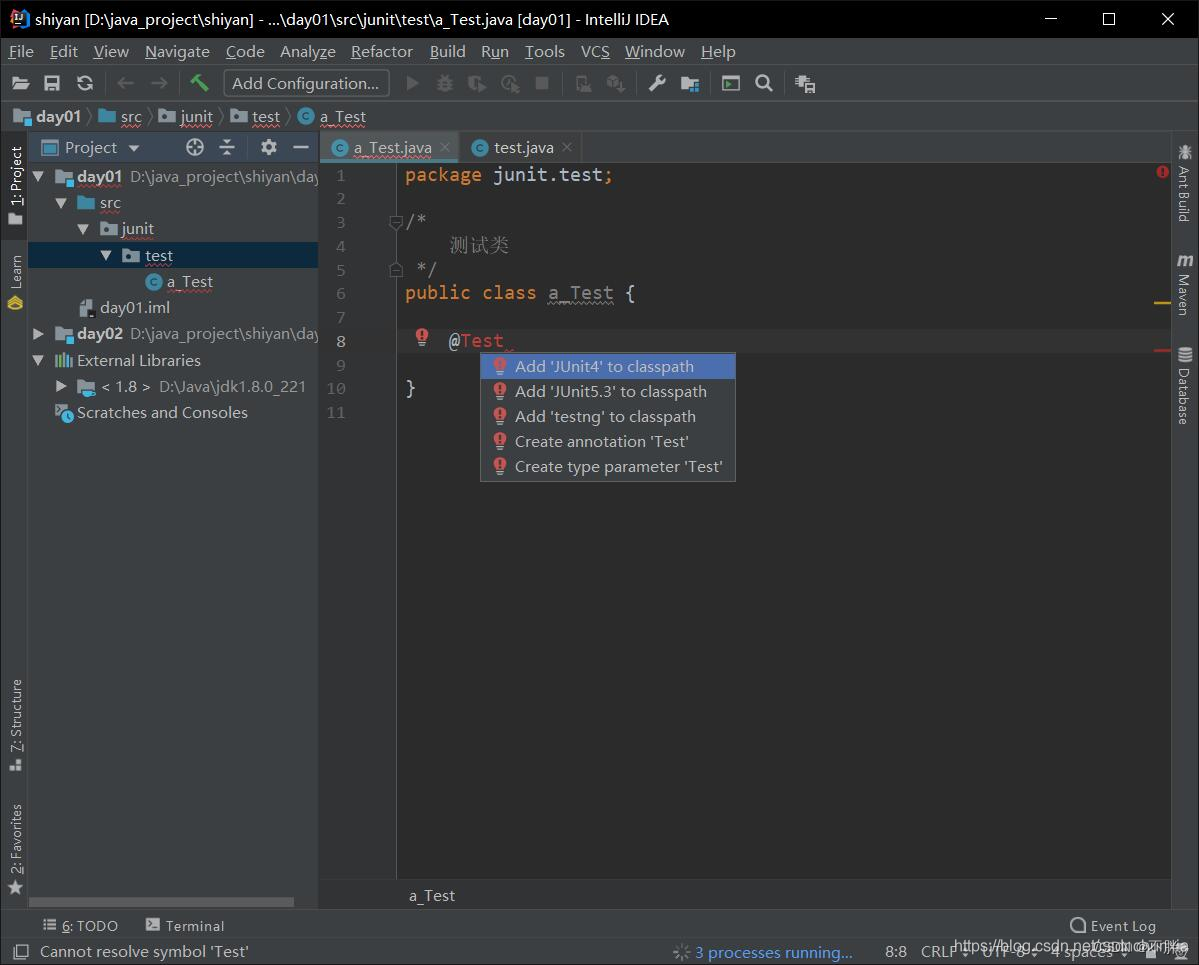
点击ok

这样子Junit4就导入进来了,此时还有红线的原因是没有编写测试方法,在注解下面写一个测试方法就不会报错,这样就可以愉快的进行编写测试了。
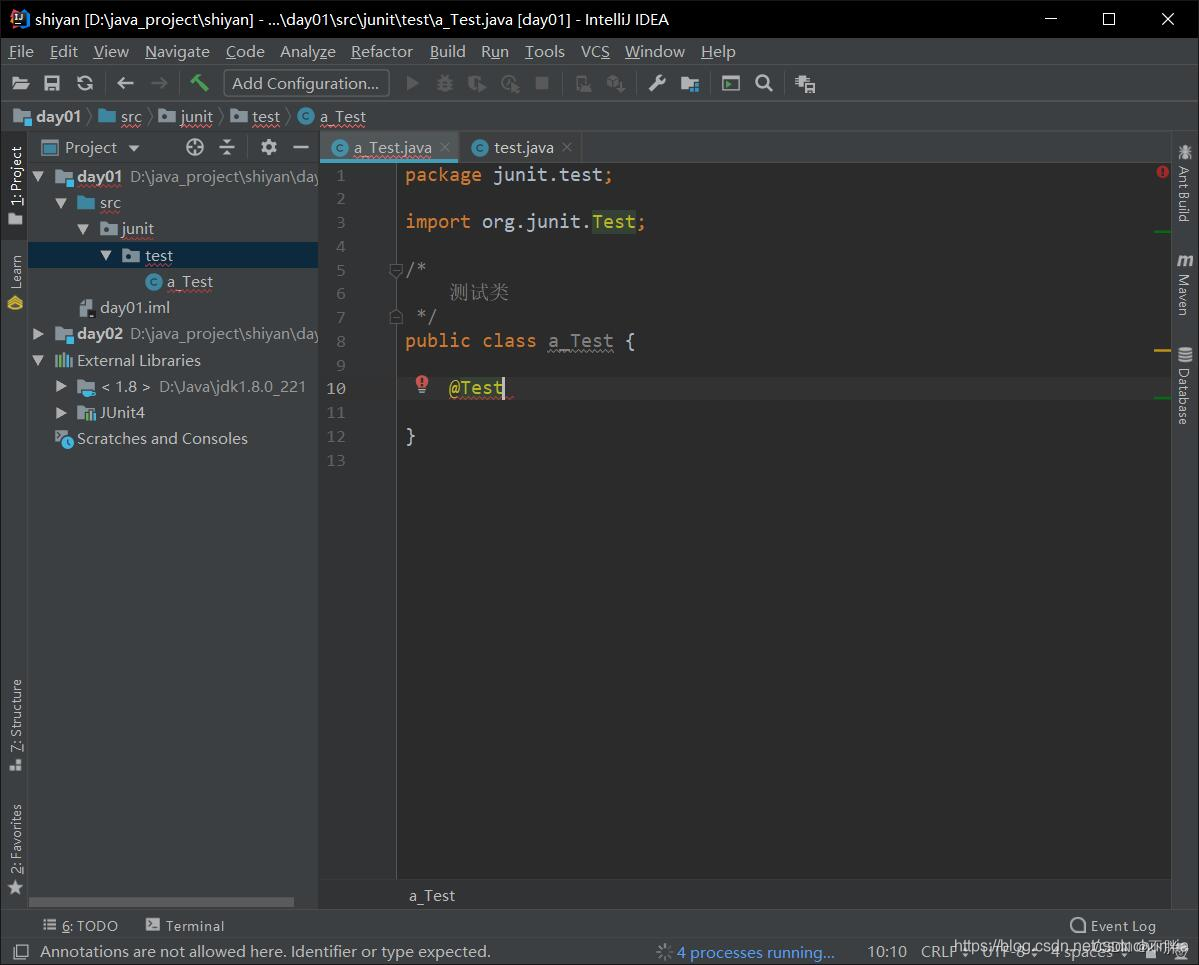
打开project structure界面查看,Junit4依赖库已经导入进来了。
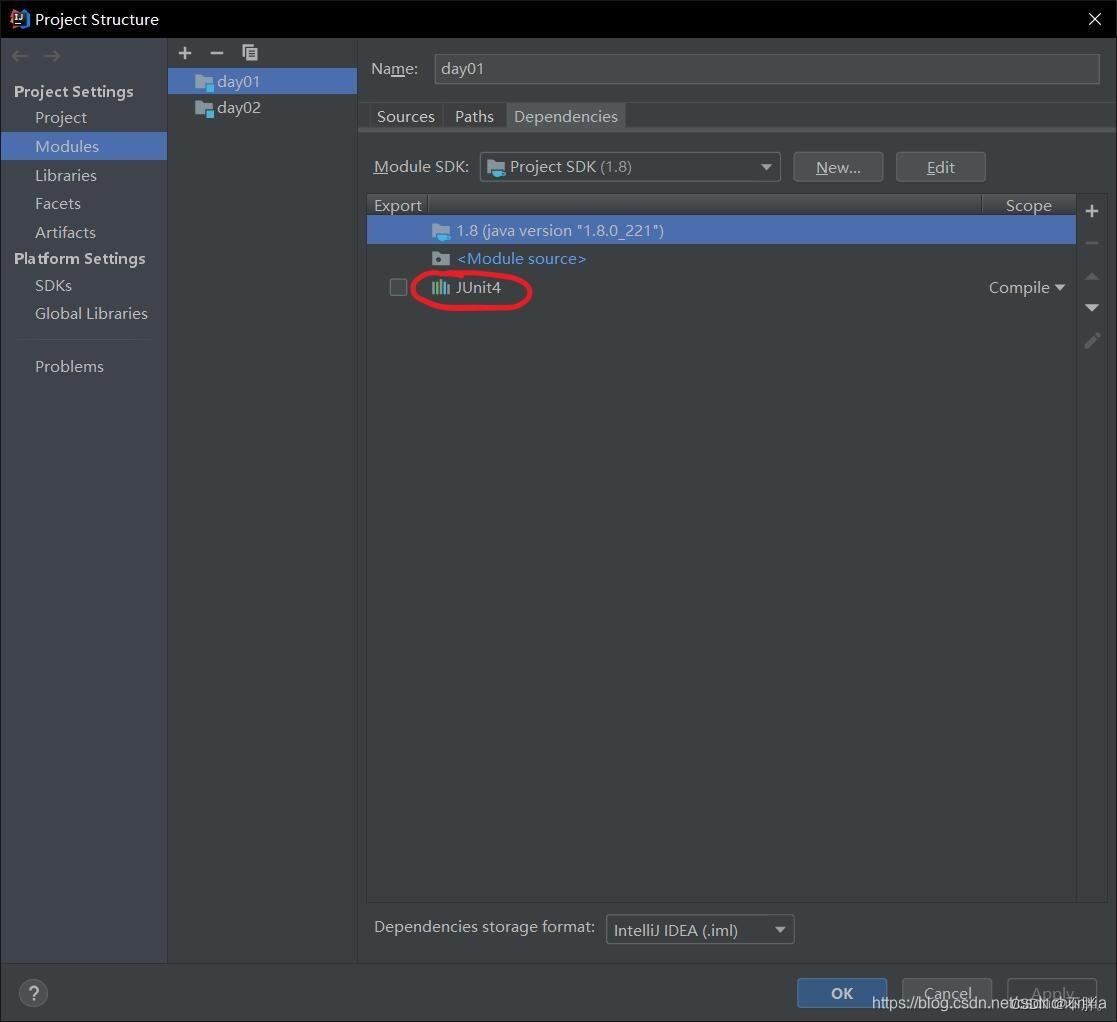
原文链接:https://blog.csdn.net/csdnchunxia/article/details/116751545





















 3981
3981

 被折叠的 条评论
为什么被折叠?
被折叠的 条评论
为什么被折叠?








